02/11/2021 : Le développement de cette application a été suspendu par son créateur. Elle n'est plus disponible au téléchargement.
Attention, cette méthode fonctionne avec macOS Catalina. Si vous souhaitez effectuer la même opération sur votre Mac jusqu’à macOS Mojave, consultez plutôt l’article Créez des sonneries sur Mac pour personnaliser les appels.
Vous êtes plusieurs lecteurs à nous avoir demandé comment créer, depuis votre Mac, une sonnerie à partir d’un morceau de musique afin de l’utiliser sur votre iPhone. Nous vous l’avions expliqué à l’été 2018 avec l’application gratuite EasyRingtones. Depuis, les choses ont un peu changé puisque macOS Catalina a signé la mise à la retraite d’iTunes. En effet, le lecteur musical était le passage obligé pour ce type d’opération. Rassurez-vous, cela est encore possible. Le logiciel cité plus haut rencontre quelques problèmes et n’a pas été mis à jour récemment. Nous utiliserons donc une autre solution baptisée sobrement Créateur rapide de sonneries.
Attention, cette méthode fonctionne avec macOS Catalina. Si vous souhaitez effectuer la même opération sur votre Mac jusqu’à macOS Mojave, consultez plutôt l’article Créez des sonneries sur Mac pour personnaliser les appels.
Vous êtes plusieurs lecteurs à nous avoir demandé comment créer, depuis votre Mac, une sonnerie à partir d’un morceau de musique afin de l’utiliser sur votre iPhone. Nous vous l’avions expliqué à l’été 2018 avec l’application gratuite EasyRingtones. Depuis, les choses ont un peu changé puisque macOS Catalina a signé la mise à la retraite d’iTunes. En effet, le lecteur musical était le passage obligé pour ce type d’opération. Rassurez-vous, cela est encore possible. Le logiciel cité plus haut rencontre quelques problèmes et n’a pas été mis à jour récemment. Nous utiliserons donc une autre solution baptisée sobrement Créateur rapide de sonneries.
Installer l’outil
Ouvrez l’App Store depuis le dossier Applications ou le dock. Dans le champ Rechercher en haut à gauche, saisissez Créateur rapide de sonneries. Validez à l’aide de [entrée]. Vous remarquerez qu’il existe deux versions. La première est gratuite. La seconde se nomme Créateur de sonneries Pro. Cette dernière, vendue 5,49€, offre des fonctions avancées. Cependant, pour une simple sonnerie, la version gratuite est suffisante. Téléchargez Créateur rapide de sonneries (1).
Création de la sonnerie
Ouvrez Créateur rapide de sonneries depuis le dossier Applications. Glissez et déposez un fichier audio au format MP3 ou M4A (2).
Résilier depuis un Mac
Détaillons un peu l’interface de Créateur rapide de sonneries (3). Lancez la lecture en cliquant sur le bouton dédié à gauche de la piste audio (A). La portion affichée ne dépasse pas 40 secondes (B).
Pour visualiser une autre partie du fichier son, cliquez et glissez le cadre de sélection en dessous (C). Seule la partie affichée sera lue dans l’application. Cela est tout à fait normal car une sonnerie ne peut dépasser cette durée de 40 secondes. L’onde qui symbolise la musique est entourée de deux poignées de recadrage (D).
Cliquez et déplacez vers le centre chacune des poignées pour isoler la partie qui vous intéresse (4). À chaque modification, lancez une lecture afin de savoir si le son est comme vous le souhaitez.
Cliquez et déplacez vers le centre chacune des poignées pour isoler la partie qui vous intéresse (4). À chaque modification, lancez une lecture afin de savoir si le son est comme vous le souhaitez.
Lorsque votre sonnerie est prête, cliquez sur le bouton Exporter. Nommez le fichier. Le document est enregistré au format M4R.
Transférer vers l’iPhone
Connectez votre iPhone à votre Mac. Ouvrez une nouvelle fenêtre du Finder avec [cmd]+[n]. Dans la barre latérale, sous la section Emplacements, s’affiche votre téléphone (6). Cliquez sur son nom.
Vous n’avez aucun besoin de fouiller dans les options ou les menus des paramètres de l’iPhone. Le transfert est d’une simplicité enfantine. Glissez le fichier Sonnerie.m4r directement sur la fenêtre de résumé de l’iPhone (7).
Rien ne se passe et c’est normal. Le fichier est de petite taille, le transfert est rapide. Cliquez sur le bouton Synchroniser en bas à droite. À présent, portons notre attention sur l’iPhone.
Sélectionner la sonnerie
Tapotez Sonneries (10). Dans la rubrique Sonneries, vous devriez retrouver votre fichier audio (11). Tapotez son nom afin de le sélectionner. La lecture est lancée en même temps. Sortez de ce panneau en tapotant Retour en haut à gauche.
Créateur rapide de sonneries
La version que nous avons utilisée est fonctionnelle, mais reste limitée. Toutefois, il est possible de mixer deux pistes. En passant à Créateur de sonneries Pro à 5,49€, vous ajoutez le multipiste ou la possibilité d’ajouter un fondu à l’entrée ou à la sortie du morceau.
N’oubliez pas que les pistes audio provenant d’un album sont protégées par le droit d’auteur. Vérifiez qu’il vous est possible de modifier ces fichiers dans ce but.

.
COMPÉTENCE MAC • ebook
macOS Catalina vol.1 - Bien débuter • Mise à jour : Catalina 10.15.3
ACHETEZ CET EBOOK >
6,99 € • 370 pages • février 2020 • ISBN : 9782355642180
COMPÉTENCE MAC • ebook
macOS Catalina vol.1 - Bien débuter • Mise à jour : Catalina 10.15.3
ACHETEZ CET EBOOK >
6,99 € • 370 pages • février 2020 • ISBN : 9782355642180
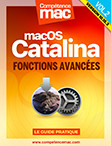
.
COMPÉTENCE MAC • ebook
macOS Catalina vol.2 - Fonctions avancées • Mise à jour : Catalina 10.15.3
ACHETEZ CET EBOOK >
6,99 € • 332 pages • février 2020 • ISBN : 9782355642197
COMPÉTENCE MAC • ebook
macOS Catalina vol.2 - Fonctions avancées • Mise à jour : Catalina 10.15.3
ACHETEZ CET EBOOK >
6,99 € • 332 pages • février 2020 • ISBN : 9782355642197





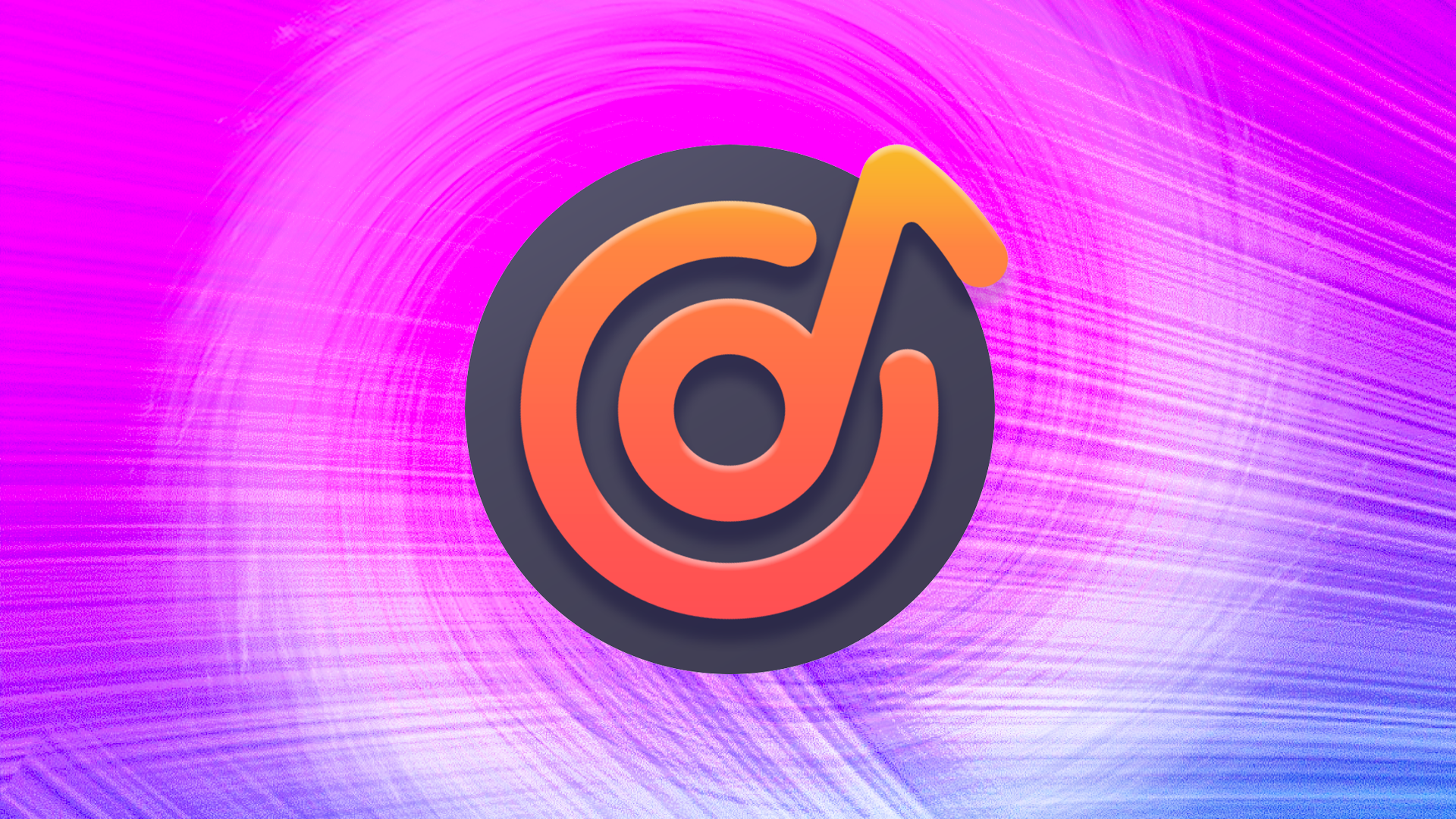


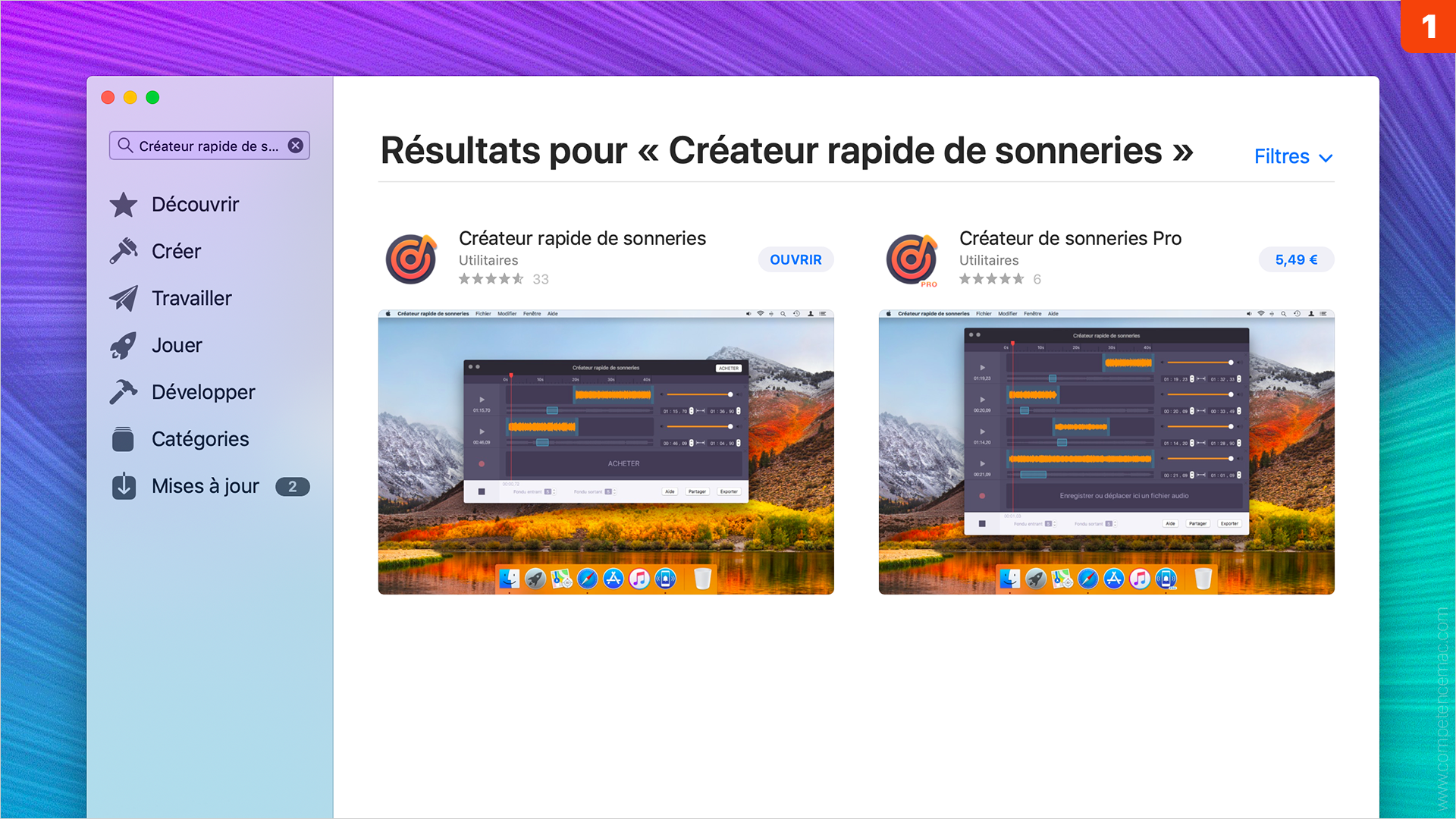

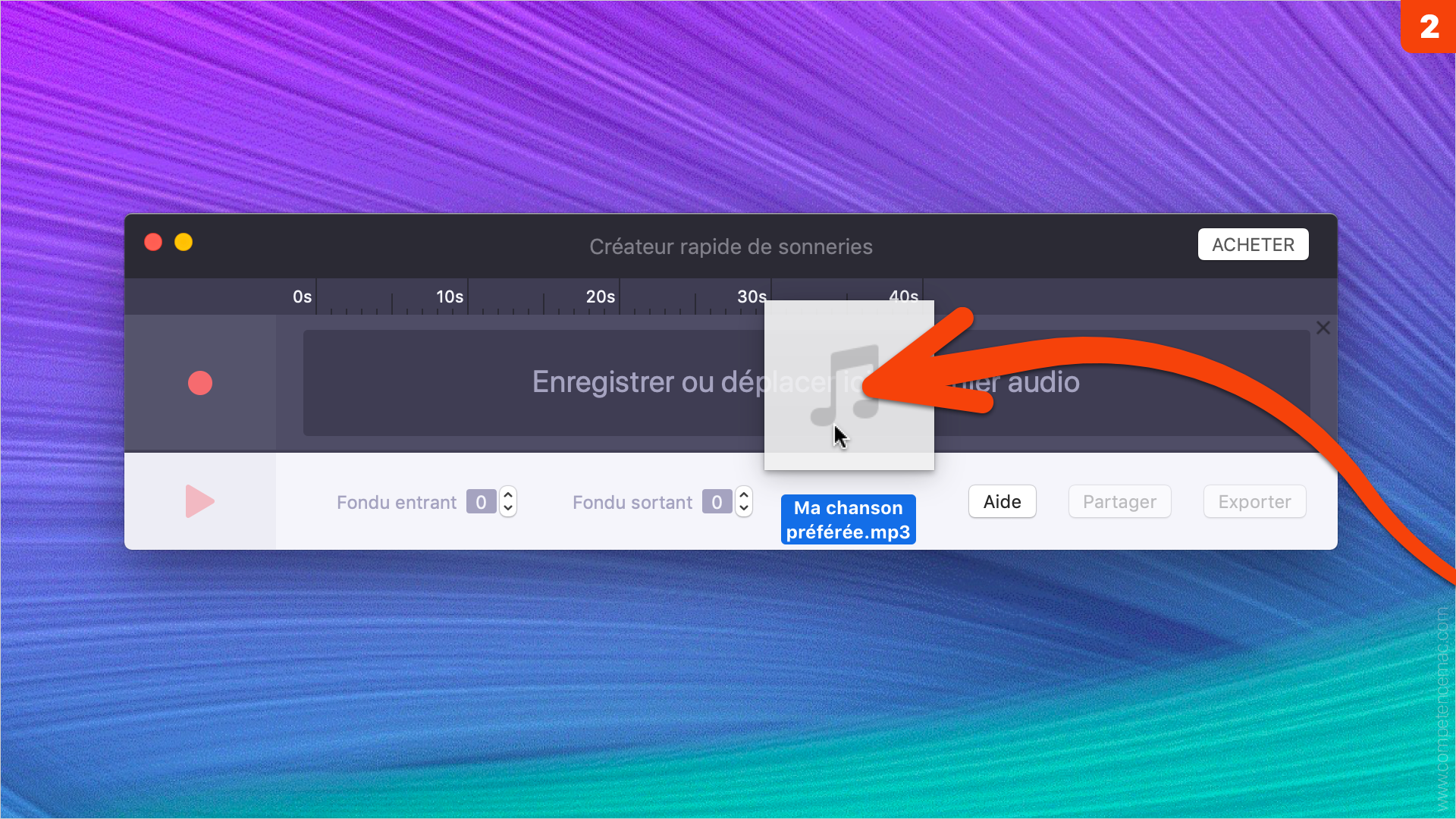

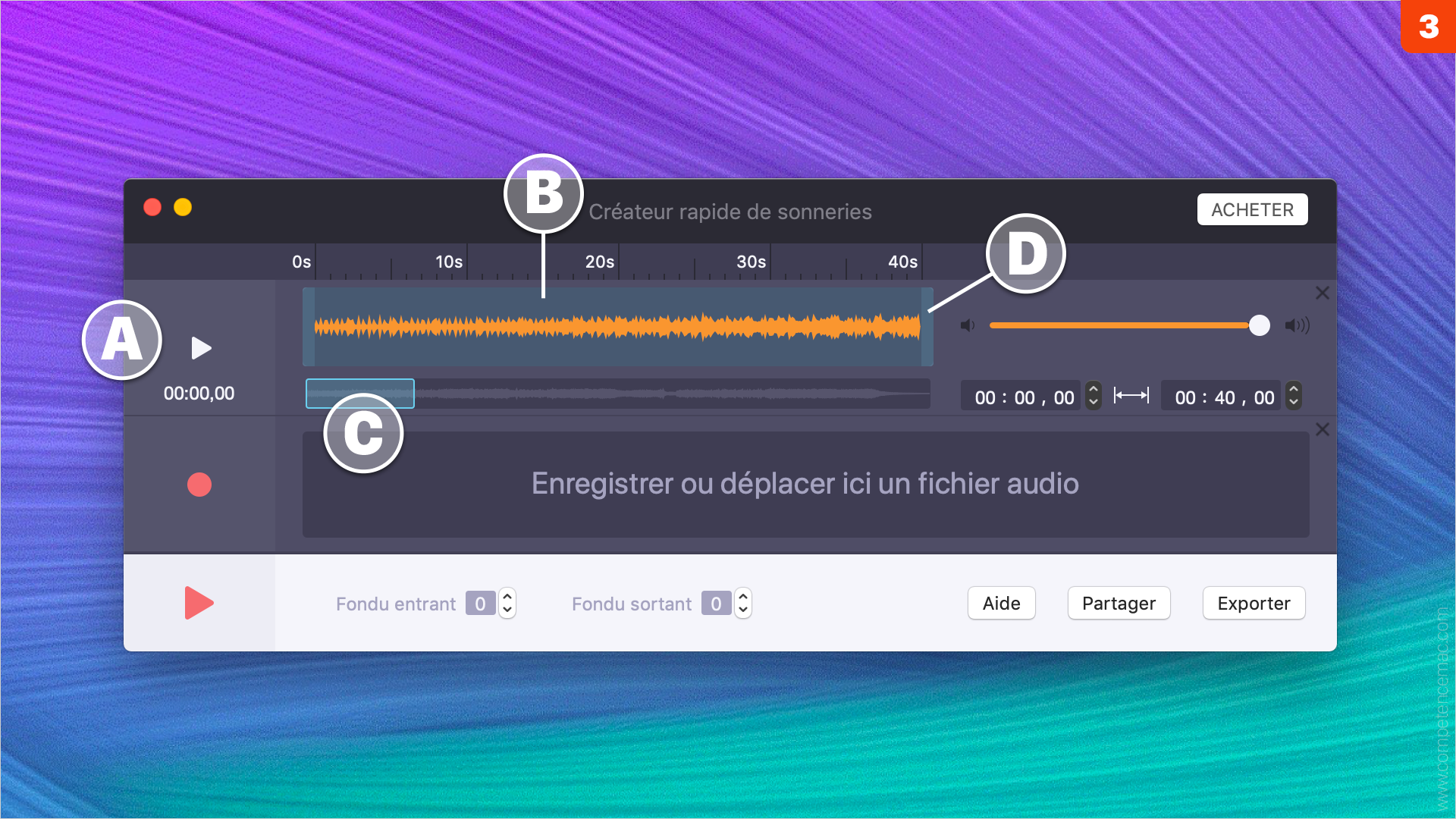

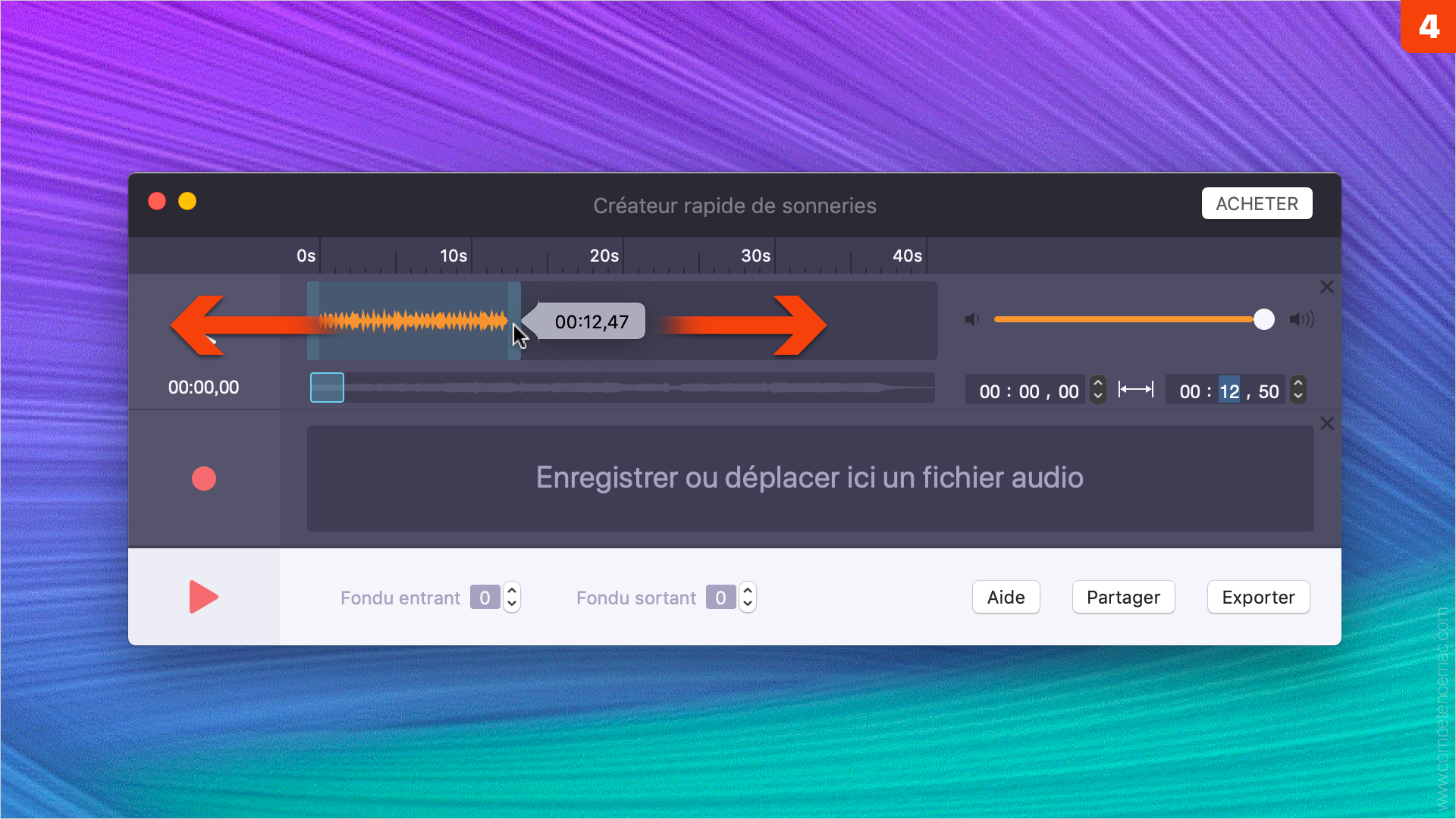
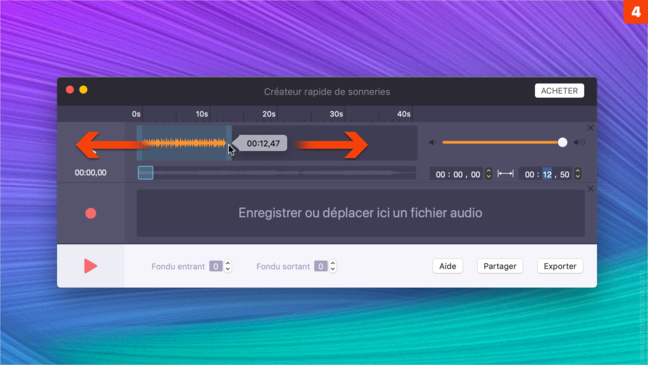
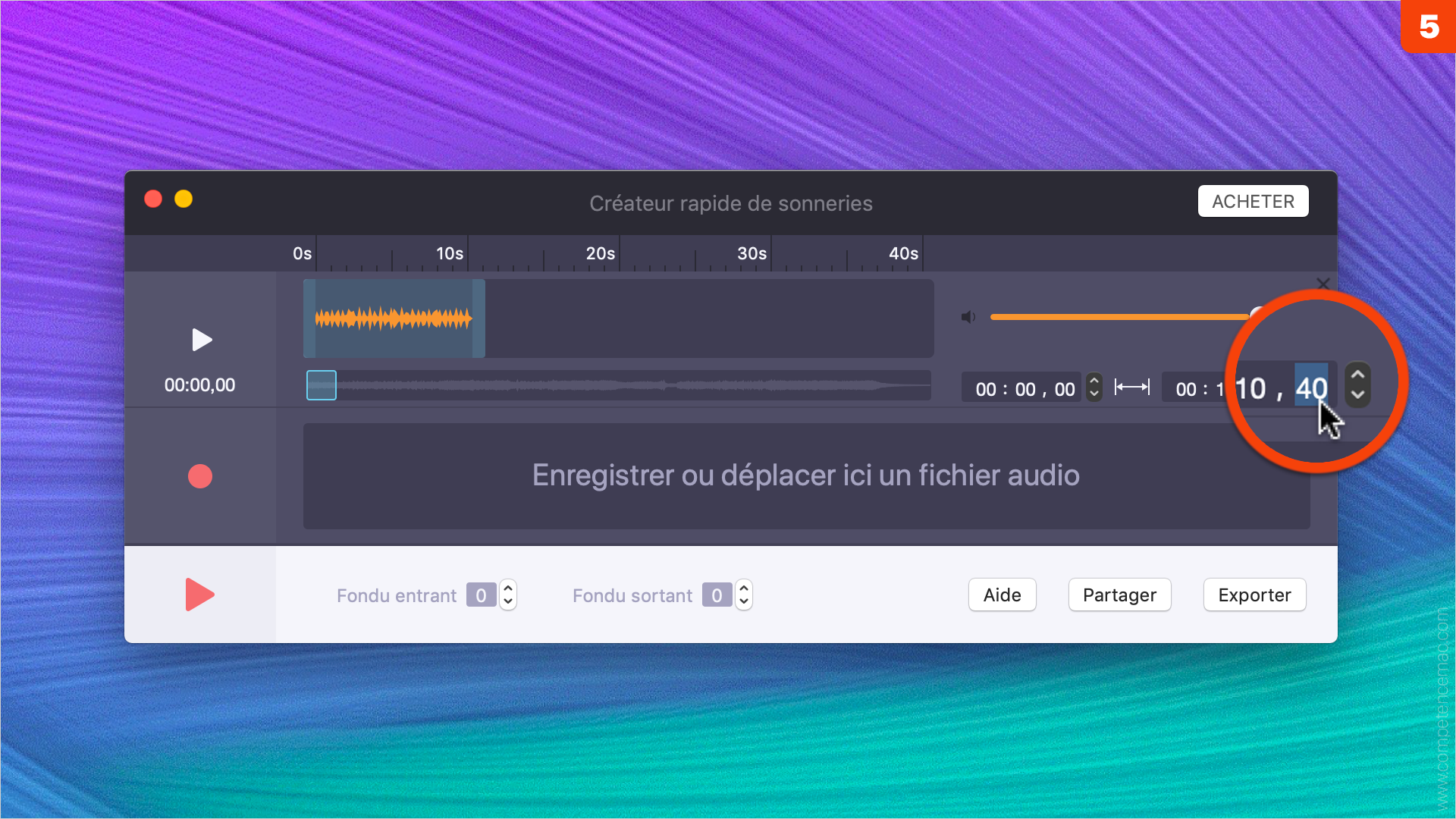
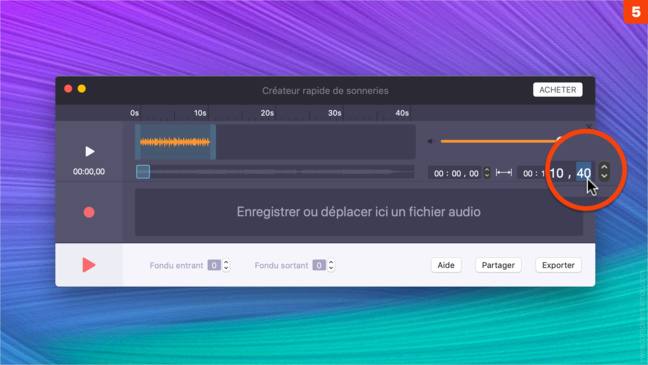
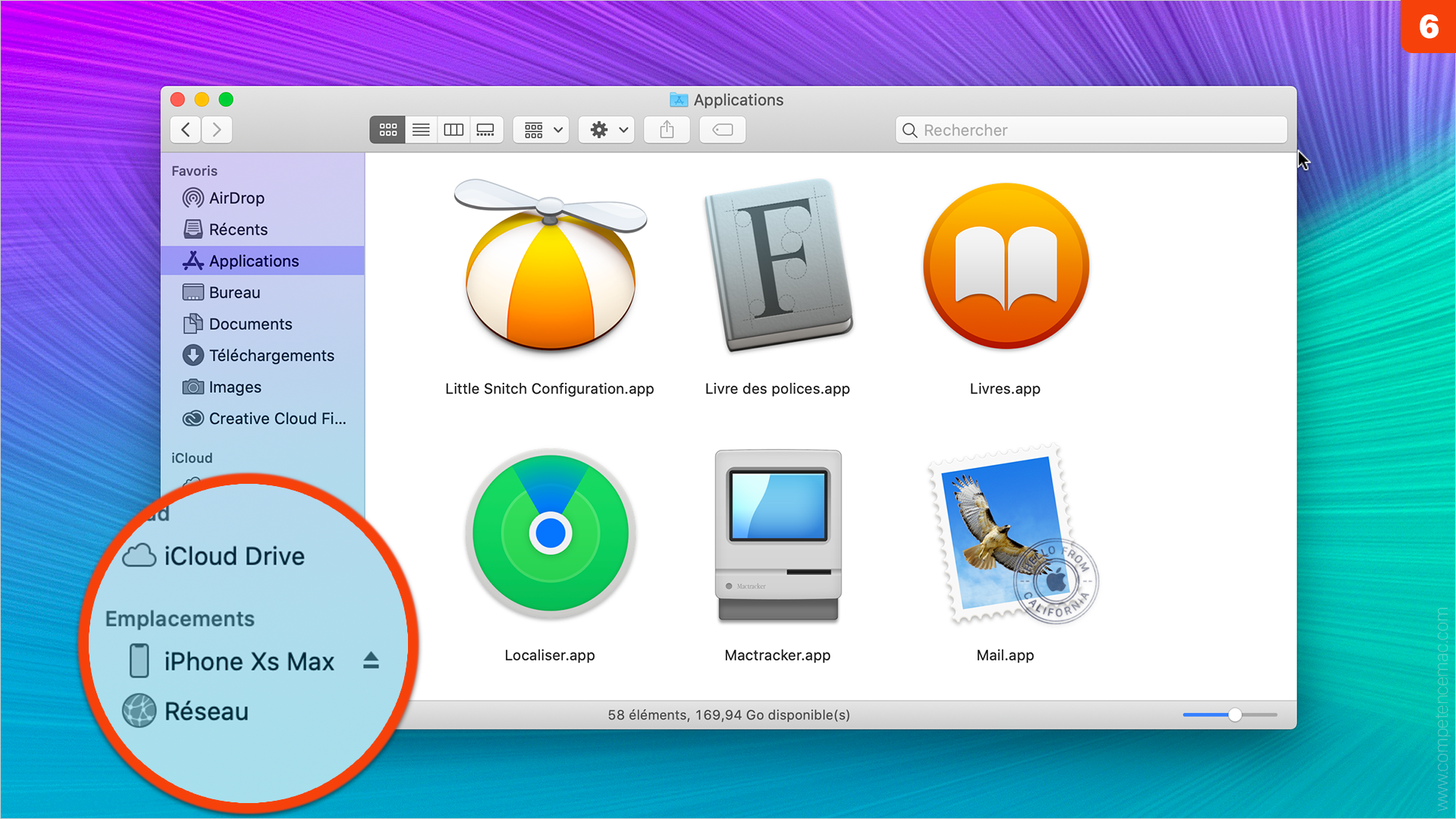
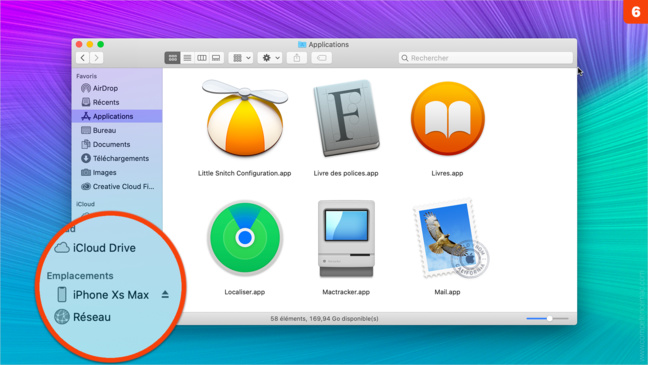
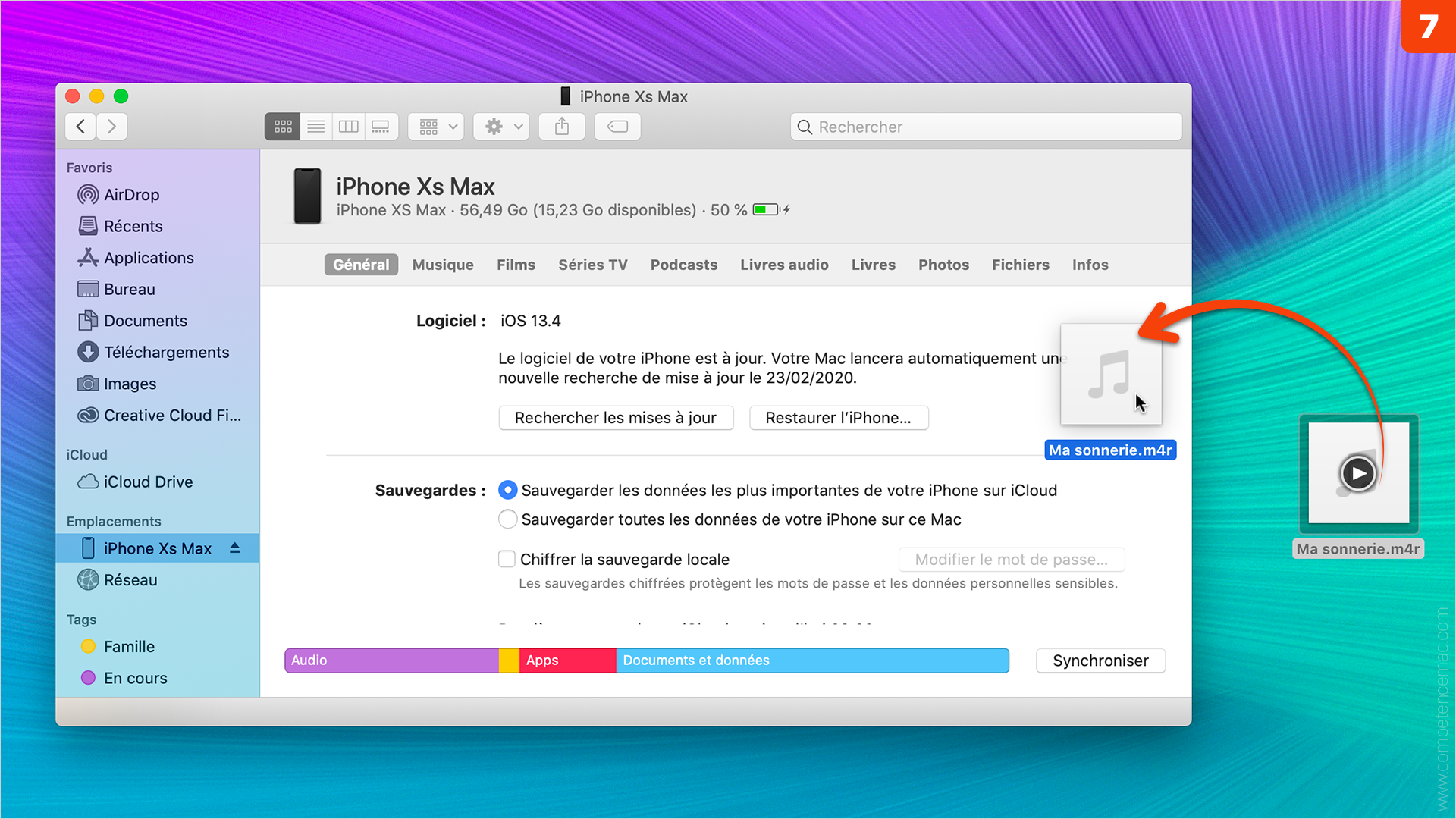
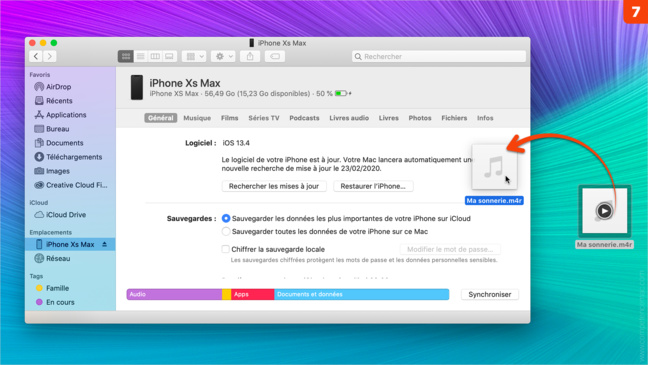
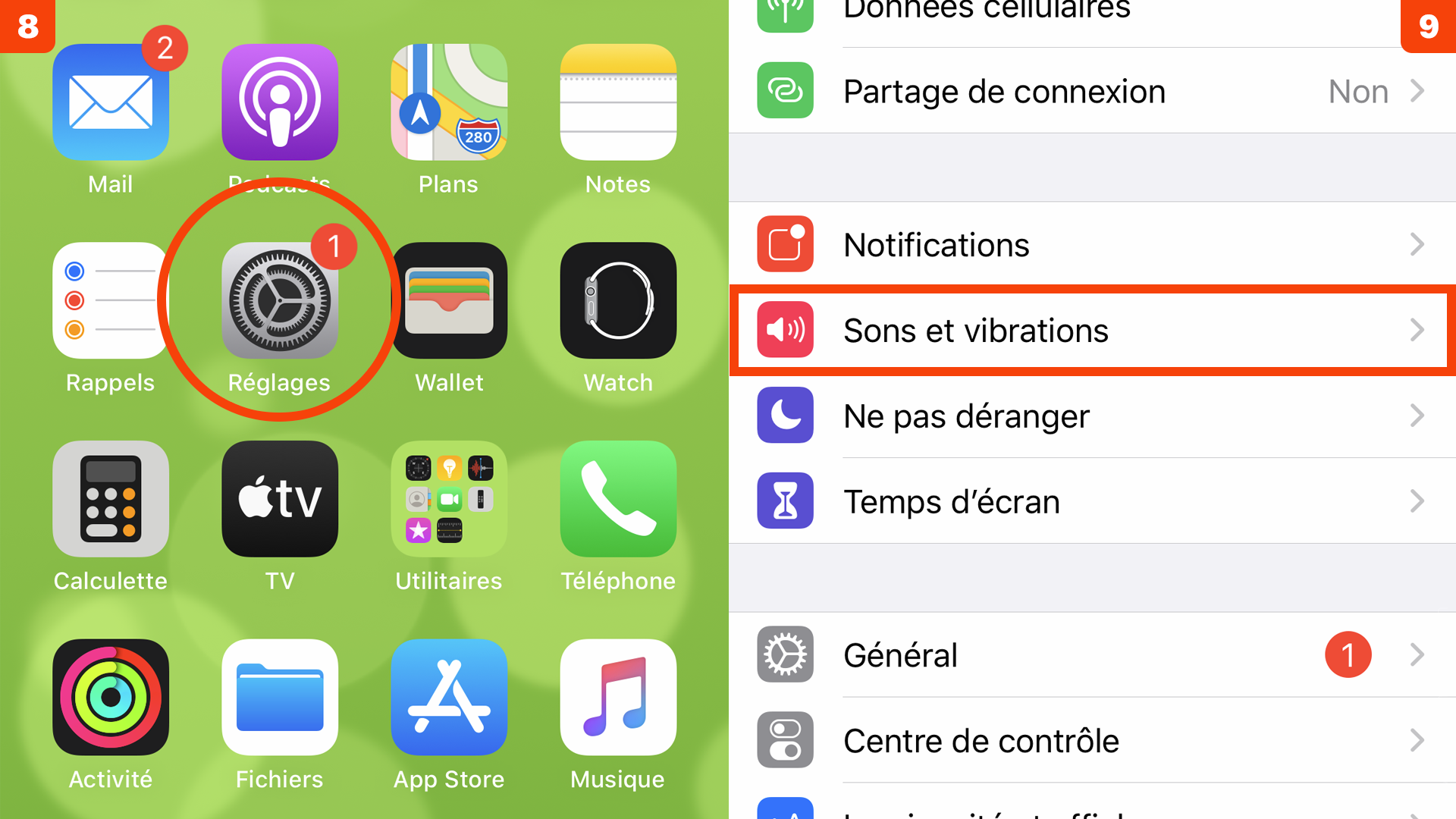
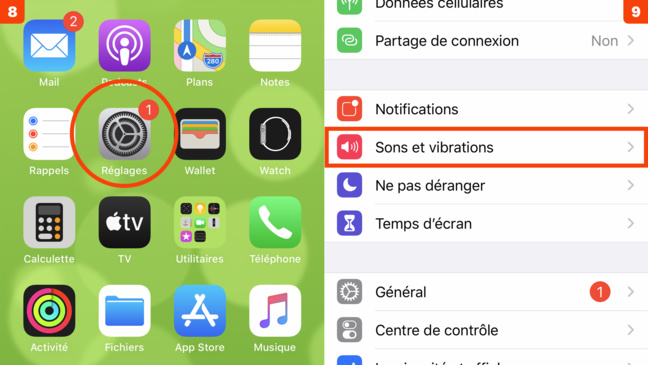
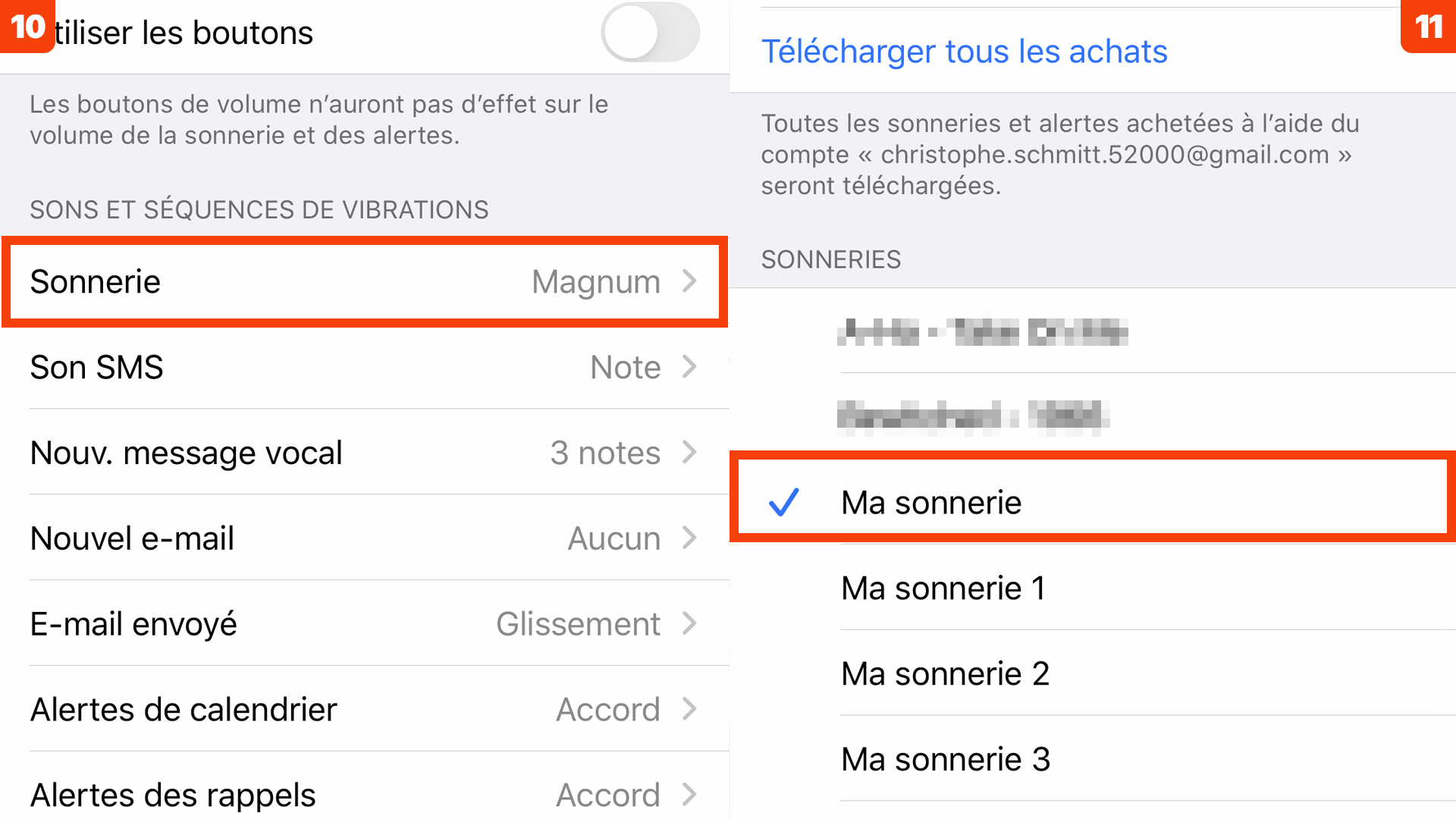
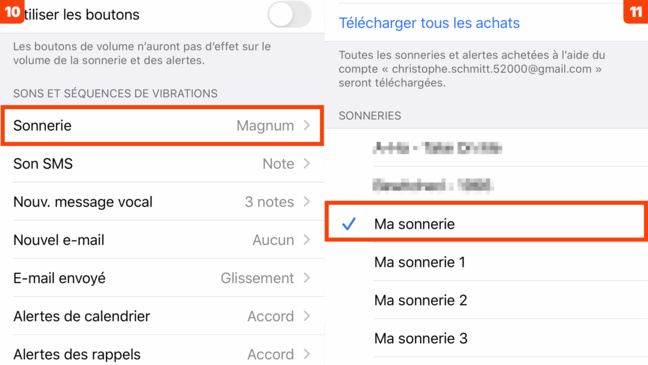

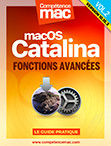
 Ebooks • Comment acheter et mettre à jour nos livres depuis un Mac ou un iPhone/iPad
Ebooks • Comment acheter et mettre à jour nos livres depuis un Mac ou un iPhone/iPad
















